Copy: lo storage in cloud di Barracuda
ATTENZIONE: Barracuda ha cessato il servizio copy a partire dal 01.05.2016. Peccato perchè era un buon servizio. Consiglio spassionato: se volete avere un buon servizio e non dipendere dalle logiche commerciali delle aziende prendetevi un VPS e fatevi il vostro cloud con Owncloud o Nextcloud.
Copy è un servizio di Storage in Cloud che va ad unirsi ai tanti già presenti: Dropbox, Google Drive, OneDrive, ...
E' offerto da Barracuda Networks, società americana specializzata in appliance relative alla sicurezza, allo storage, al networking, ...
L'account gratuito prevede ben 15 GB di spazio inoltre è multipiattaforma, infatti esiste il client per Linux, Mac OSX, Windows, Raspberry PI, Android, iOS (Iphone e Ipad) e Windows Phone ... manca qualcosa 🙂
Ma la caratteristica che più mi piace è quella che loro chiamano Fair Storage: si tratta dell'equa spartizione dello spazio occupato per i documenti condivisi. In pratica condividendo una cartella di 6 GB tra 3 account diversi lo spazio occupato viene suddiviso equamente tra i 3 account, quindi 2 GB a testa. Loro lo spiegano anche con "split the bill", ovvero "dividi il conto" usando il classico esempio di dividere equamente il conto al ristorante.
Per chi condivide documenti per lavoro, studio o altro è una caratteristica molto importante, che, se non sbaglio, nessun'altro servizio di Storage in Cloud offre, infatti negli altri servizi, nel caso dell'esempio riportato sopra, verrebbero occupati 6 GB per ogni account.
Altra caratteristica importante è relativa alla sicurezza (d'altronde Barracuda ha una storia che parla in questo senso!!!): tutti i files sono criptati in AES 256-bit. Questa caratteristica è comune a molti altri servizi ma anche in questo caso Copy di Barracuda si differenzia dagli altri perchè NON si appoggia a server di terze parti (ad esempio Dropbox utilizza i server di Amazon S3) ma utilizza solo server propri.
Infine, quando si installa il client su PC, da la possibilità di scegliere se sincronizzare tutti i contenuti presenti sul vostro account o solo alcune cartelle da selezionare.
Vediamo ora come installare il client Copy in Ubuntu Linux.
Innanzitutto bisogna registrarsi sul loro sito.
Quindi scaricate l'agent Copy dal sito di Barracuda.
Estraete il file compresso scaricato "copy_agent-x.x.x.tgz" nella cartella copy.
Supponendo di avere la cartella copy nella vostra home directory, eseguite i seguenti comandi da terminale:
cd copy/x86_64/ sudo ./CopyAgent -installOverlay
ATTENZIONE: il percorso si riferisce ad Ubuntu 64 bit, se avete la versione a 32 bit il percorso darà cd copy/x86/
Terminata l'installazione avviate l'agent con il seguente comando in background:
./CopyAgent &
Quest'operazione è da fare solo la prima volta perchè al riavvio CopyAgent si avvierà automaticamente.
A questo punto, essendo la prima volta, chiede alcune informazioni per la configurazione.
Fornire le credenziali dell'account
quindi chiede quale directory locale utilizzare per sincronizzare i contenuti con i loro server: propone una nuova directory Copy nella home ma è possibile indicarne anche un'altra
quindi, come spiegavo sopra, informa che di default sincronizzerà l'intero contenuto, ma se si desidera escludere alcune cartelle o files dalla sincronizzazione è possibile sceglierle cliccando sul pulsante Choose file to Sync...
cliccando sul pulsante Continue si avvierà la sincronizzazione dei contenuti ed apparirà l'app indicator di Copy nella tray icon bar come da figura seguente
L'installazione aggiunge anche voci di menu all'interno del file manager Nautilus, infatti cliccando col tasto destro del mouse su file o cartelle all'interno della cartella legata a Copy, si vedranno nuove voci di menu tra cui quelle relative alla condivisione dei contenuti
Nel caso vogliate disinstallare Copy è sufficiente eseguire questo comando da termilale all'interno della directory copy:
sudo ./CopyCmd overlay remove



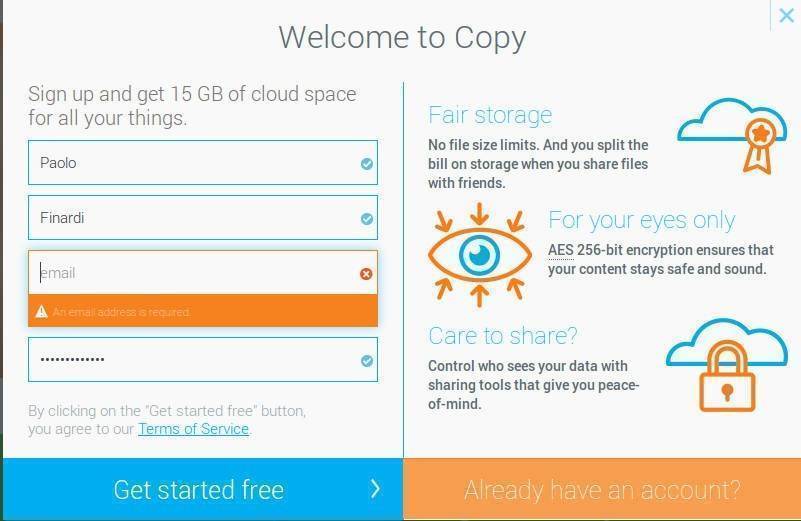
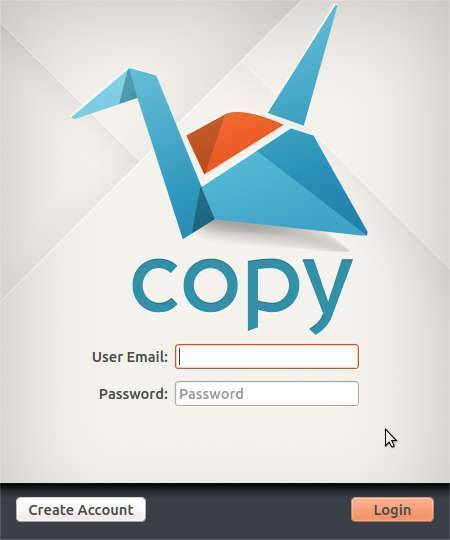
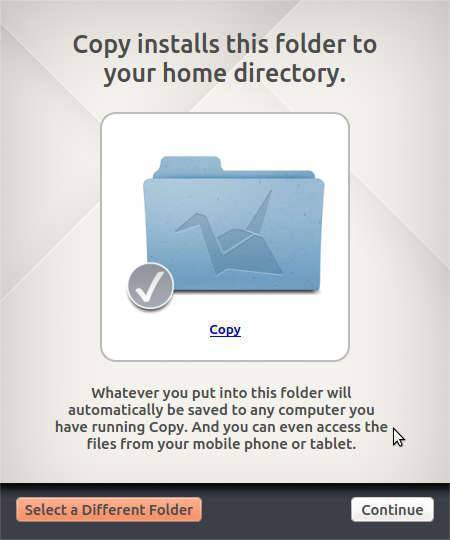
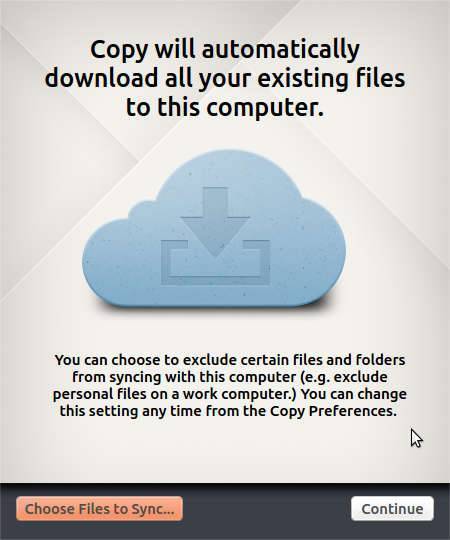
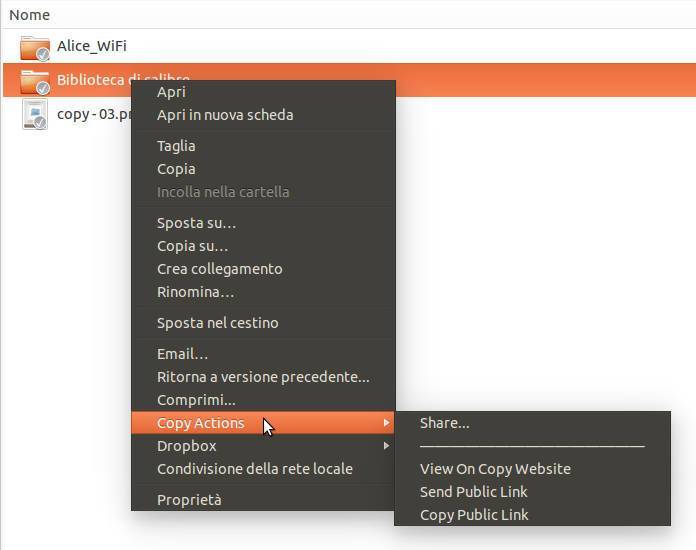
Ottimo articolo, detto da uno che l’ha utilizzato per più di un anno. Bisognerebbe però scrivere due righe per segnalare che è stato chiuso
Hai perfettamente ragione. Ho aggiunto una nota ad inizio articolo … meglio tardi che mai 😉
Come ho scritto nella nota, se volete certezze e indipendenza da logiche commerciali (oltre che maggiori garanzie sul trattamento dei vostri dati), fatevi il vostro cloud con Nextcloud. Lo sto usando da un po’ ed è fantastico!!!